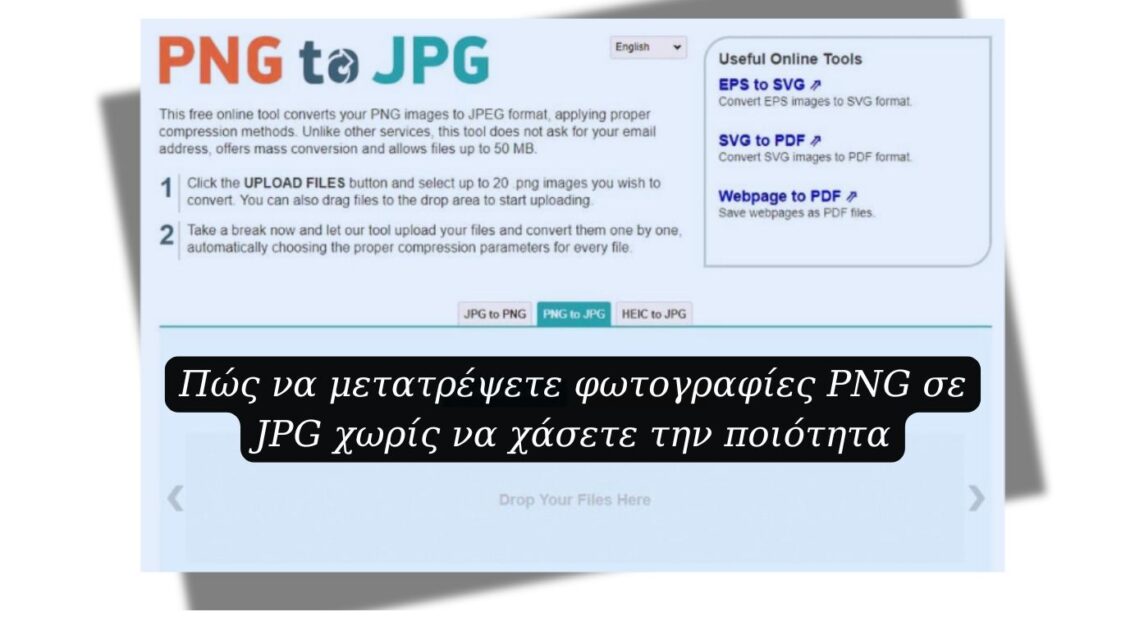Οι εικόνες JPG είναι οι πιο κατάλληλες για πλατφόρμες κοινωνικής δικτύωσης και αναρτήσεις ιστολογίου, ενώ οι εικόνες PNG χρησιμοποιούνται κυρίως σε γραφιστική και έργα τέχνης. Σε σύγκριση με το PNG, το JPG παράγει μικρότερα μεγέθη αρχείων, καθιστώντας το ιδανικό για μέσα κοινωνικής δικτύωσης και αναρτήσεις ιστολογίου.
Μπορείτε εύκολα να μετατρέψετε εικόνες PNG σε JPG με το κατάλληλο σύνολο εργαλείων. Δείτε πώς μπορείτε να το κάνετε.
Το περιεχόμενο αυτού του σεναρίου δημιουργείται αυστηρά για εκπαιδευτικούς σκοπούς. Η χρήση γίνεται με δική σας ευθύνη.
Οι τελευταίες προσφορές

Fastest VPN

MECOOL KT2 2+32G 4K Android11.0 TV Box
BG4a11ba • Λήγει: Περιορισμένα κομμάτια 
Ninkear A15 Pro Laptop 120Hz 2.5K 16 Inch AMD Ryzen 5 7430U 16GB DDR4 1TB SSD Windows 11
BG5df2e0 1. Μετατροπή φωτογραφιών PNG σε JPG χρησιμοποιώντας το XNCovert
Το XnConvert είναι ένας από τους καλύτερους και πιο ισχυρούς επεξεργαστές μαζικής επεξεργασίας εικόνων σε πολλαπλές πλατφόρμες στο διαδίκτυο. Επιτρέπει στους χρήστες να συνδυάζουν πάνω από 8 ενέργειες. Προς το παρόν, είναι συμβατό με 500 διαφορετικές μορφές αρχείων εικόνας. Δείτε πώς μπορείτε να το χρησιμοποιήσετε.
- Διαβάστε επίσης: 10 καλύτερες δωρεάν υπηρεσίες email
1. Κατεβάστε και εγκαταστήστε το Xnconvert . Μόλις το κάνετε αυτό, εκκινήστε το στον υπολογιστή σας και θα δείτε μια διεπαφή όπως αυτή που φαίνεται παρακάτω.

2. Πρέπει να επεξεργαστείτε ορισμένες από τις ρυθμίσεις στην ενότητα εξόδου και αυτές οι ρυθμίσεις αντικατοπτρίζονται στο στιγμιότυπο οθόνης. Ανατρέξτε στο παρακάτω στιγμιότυπο οθόνης και κάντε το ίδιο στο εργαλείο σας.

3. Κάντε κλικ στο κουμπί Προσθήκη αρχείων και προσθέστε όλες τις εικόνες των οποίων τη μορφή θέλετε να μετατρέψετε από PNG σε JPG.

4. Κάντε κλικ στο κουμπί Μετατροπή εκεί.

Η μετατροπή θα ολοκληρωθεί σε λίγο και όλες οι εικόνες σε μορφή JPG θα αποθηκευτούν στη θέση που έχει οριστεί στις ρυθμίσεις εξόδου.
- Διαβάστε επίσης: 10 καλύτερες εναλλακτικές λύσεις Skype για δωρεάν κλήσεις
2. Μετατροπή PNG σε JPG χρησιμοποιώντας το MS Paint
MS Paint για μετατροπή εικόνων PNG σε JPEG χωρίς απώλεια ποιότητας. Ακολουθήστε μερικά απλά βήματα για να μετατρέψετε εικόνες PNG σε JPEG χρησιμοποιώντας το MS Paint.
1. Πρέπει να επιλέξετε την εικόνα PNG που θέλετε να μετατρέψετε και, στη συνέχεια, να κάνετε δεξί κλικ πάνω της.

2. Στο μενού περιβάλλοντος, επιλέξτε Άνοιγμα με > Ζωγραφική .

3. Η εικόνα PNG σας θα ανοίξει στην εφαρμογή Paint.

4. Κάντε κλικ στο Αρχείο και επιλέξτε Αποθήκευση ως > Εικόνα JPEG .

3. Μετατροπή εικόνων PNG σε JPG χρησιμοποιώντας το Photoshop
Το Photoshop είναι λίγο περίπλοκο, αλλά μπορεί εύκολα να μετατρέψει φωτογραφίες PNG σε JPG ή σε οποιαδήποτε άλλη μορφή. Δείτε τι πρέπει να κάνετε.
1. Ανοίξτε το Photoshop στον υπολογιστή σας . Οποιαδήποτε έκδοση του Photoshop θα λειτουργήσει.

2. Κάντε κλικ στο Αρχείο και, στη συνέχεια, επιλέξτε Άνοιγμα.

3. Επιλέξτε το αρχείο PNG που θέλετε να μετατρέψετε σε JPG.

4. Μόλις φορτωθεί, κάντε κλικ στο Αρχείο και επιλέξτε Αποθήκευση ως.

5. Δώστε στην εικόνα σας ένα νέο όνομα στο πεδίο Όνομα αρχείου και, στη συνέχεια, επιλέξτε JPEG στο πεδίο Μορφή.

6. Το Photoshop θα σας ζητήσει να ορίσετε την ποιότητα. Ορίστε την ποιότητα εικόνας ώστε να ταιριάζει με τις ανάγκες σας και κάντε κλικ στο OK .

4. Μετατροπή PNG σε JPG χρησιμοποιώντας διαδικτυακούς μετατροπείς
Αν δεν θέλετε να εγκαταστήσετε λογισμικό, μπορείτε να μετατρέψετε τις εικόνες PNG σε JPG σε ιστότοπους.
Μπορείτε να επισκεφθείτε αυτούς τους ιστότοπους για να μετατρέψετε αρχεία PNG σε μορφή JPG. Ορισμένοι ιστότοποι, όπως το PNG2JPG , το EZGIF κ.λπ., κάνουν καλά τη δουλειά τους.

Οι ιστότοποι προσφέρουν επίσης συμπίεση χωρίς απώλειες. Αυτό σημαίνει ότι μπορείτε να μετατρέψετε αρχεία PNG σε JPG χωρίς να χάσετε την ποιότητα.
Διαβάστε επίσης: Το Snipping Tool που δεν λειτουργεί σε λειτουργία πλήρους οθόνης;
Τα παραπάνω αφορούν τη μετατροπή εικόνων PNG σε JPG με απλά βήματα. Ενημερώστε μας στα σχόλια αν χρειάζεστε περισσότερη βοήθεια για τη μετατροπή μορφών εικόνας. Επίσης, αν βρείτε αυτόν τον οδηγό χρήσιμο, μοιραστείτε τον με άλλους.